Trong Excel, hàm thống kê là một hàm rất phổ biến với cách dùng không quá phức tạp nhưng sẽ gây sự nhầm lẫn cho những người mới làm quen với phần mềm. Do đó, bạn cần nắm được định nghĩa các hàm thống kê và cách sử dụng để dễ dàng tính toán và thống kê. Thông qua bài viết dưới đây, Hoàng Hà Mobile sẽ tổng hợp cách sử dụng hàm thống kê trong Excel đầy đủ nhất và có ví dụ minh họa để bạn đọc tham khảo.
Hàm thống kê trong Excel là gì?
Trong Excel, hàm thống kê là các công thức được thiết kế đặc biệt để giúp bạn phân tích và hiểu rõ hơn về dữ liệu của mình. Nó cho phép bạn thực hiện nhiều tác vụ khác nhau, từ những tính toán đơn giản như đếm số lượng hay tính tổng, cho đến những phân tích phức tạp hơn như tìm giá trị trung bình, độ lệch chuẩn, hay thậm chí dự đoán xu hướng.

Vì sao nên sử dụng hàm thống kê trong Excel?
Việc sử dụng các hàm thống kê Excel là rất quan trọng để xử lý và phân tích dữ liệu một cách hiệu quả, từ đó hỗ trợ quá trình ra quyết định và đạt được mục tiêu công việc.
- Tiết kiệm thời gian và công sức: Thay vì phải tính toán thủ công, các hàm thống kê cho phép bạn thực hiện các phép tính phức tạp một cách nhanh chóng và chính xác trên một lượng lớn dữ liệu.
- Tăng tính chính xác: Giảm thiểu sai sót do tính toán thủ công, đặc biệt khi làm việc với dữ liệu lớn.
- Phân tích dữ liệu hiệu quả: Các hàm thống kê cung cấp thông tin chi tiết về dữ liệu, giúp bạn hiểu rõ hơn về xu hướng, phân bố, và các đặc điểm khác của dữ liệu.
- Đưa ra quyết định sáng suốt: Dựa trên các phân tích thống kê, bạn có thể đưa ra các quyết định dựa trên bằng chứng và thông tin cụ thể.
- Trình bày dữ liệu chuyên nghiệp: Excel cung cấp nhiều công cụ để trực quan hóa dữ liệu thống kê, giúp bạn tạo các biểu đồ và báo cáo chuyên nghiệp.

Hướng dẫn cách dùng hàm thống kê trong Excel nhanh chóng và đơn giản
Với mỗi mục đích khác nhau, bạn cần sử dụng các hàm thống kế khác nhau trong Excel để có thể tính toán.
Hàm COUNT
Một trong những hàm thống kê số lượng trong Excel đơn giản nhất dành cho người mới bắt đầu đó chính là hàm Count. Đây là hàm được sử dụng để có thể đếm số lượng những ô có chứa giá trị đã được định dạng trong một vùng hoặc 1 bảng dữ liệu đã được chọn trước đó.
Hàm COUNT được sử dụng với công thức đó là =COUNT (giá trị 1,[giá trị 2],…). Trong đó:
- giá trị 1: Đây là tham số bắt buộc, có thể là một ô cụ thể, một vùng dữ liệu hoặc một mảng giá trị.
- giá trị 2: Đây là các tham số tùy chọn, cho phép bạn chỉ định thêm các ô, vùng dữ liệu hoặc mảng giá trị khác để đếm.
Hàm COUNT hoạt động bằng cách duyệt qua từng giá trị trong các tham số đã cho. Nếu giá trị đó là một số, nó sẽ được tính vào tổng số đếm. Các giá trị không phải số, bao gồm cả văn bản, ngày tháng, giá trị logic và ô trống, thì sẽ bị bỏ qua.
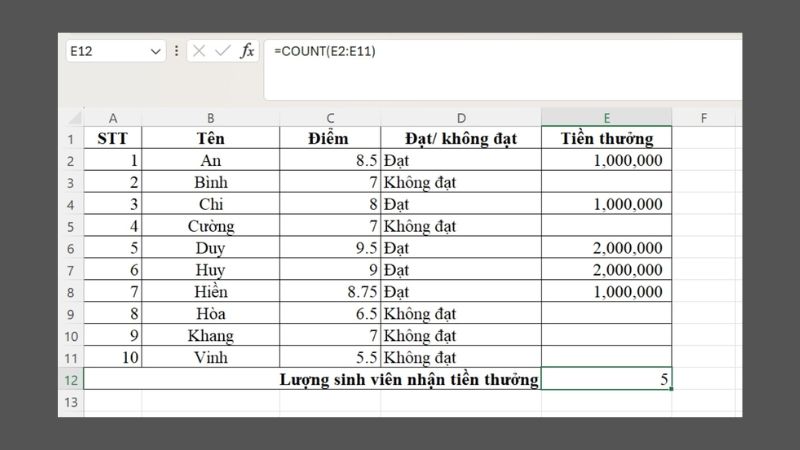
Hàm COUNTIF
Hàm COUNTIF là một trong những hàm thống kê trong Excel cho phép bạn đếm số lượng ô trong một vùng dữ liệu đáp ứng một tiêu chí cụ thể. Đây là một hàm thống kê hữu ích, thường được sử dụng để phân tích và tóm tắt dữ liệu một cách nhanh chóng.
Cú pháp của hàm COUNTIF khá đơn giản: =COUNTIF (range, criteria). Trong đó:
- Range là vùng dữ liệu mà bạn muốn kiểm tra. Đây có thể là một dải ô liền kề hoặc một nhóm ô không liên tục.
- Criteria biểu diễn điều kiện mà bạn muốn áp dụng để đếm. Tiêu chí này có thể là một số, một chuỗi văn bản, một biểu thức logic hoặc một tham chiếu đến một ô khác.
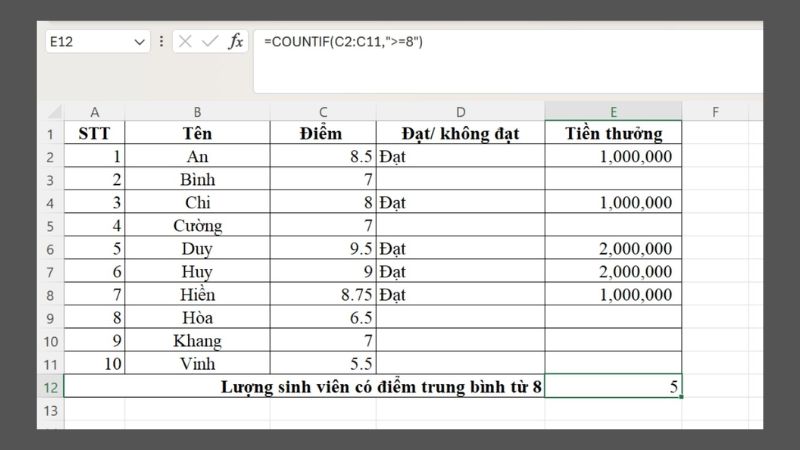
Hàm COUNTIFS
COUNTIFS là một hàm thống kê trong Excel được sử dụng để trả về số lượng ô thỏa mãn một tập hợp các điều kiện đã cho. Các điều kiện này có thể kiểm tra xem giá trị trong ô có bằng một giá trị cụ thể, lớn hơn hay nhỏ hơn một giá trị khác, hoặc nằm trong một khoảng xác định.
Công thức của hàm COUNTIFS đó là =COUNTIFS (Criteria_rang1,Criteria,[Criteria_range2,Criteria2],…). Trong đó:
- Criteria_range1: Vùng dữ liệu đầu tiên cần kiểm tra.
- Criteria1: Tiêu chí áp dụng cho vùng dữ liệu đầu tiên.
- [Criteria_range2, Criteria2]…: Các cặp vùng dữ liệu và tiêu chí bổ sung (tùy chọn).
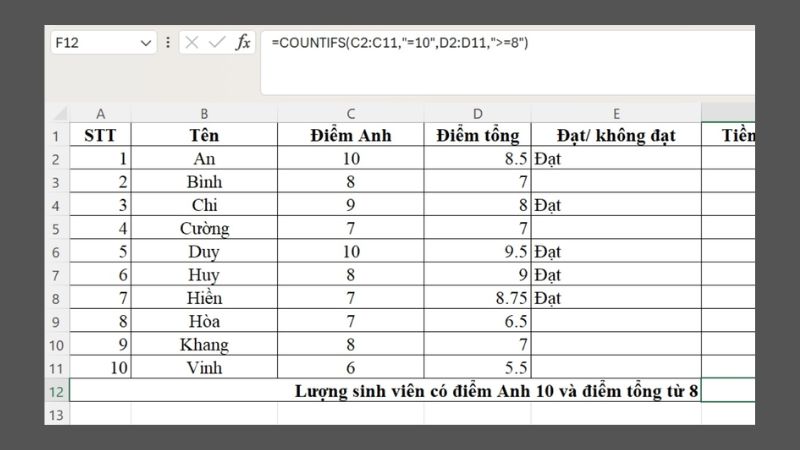
Hàm COUNTBLANK
Hàm COUNTBLANK là một trong những hàm thống kê phổ biến trong Excel được sử dụng để đếm số lượng ô trống trong một phạm vi được chỉ định. Đây là một hàm thống kê, cho phép người dùng nhanh chóng đánh giá mức độ hoàn thiện của dữ liệu hoặc xác định các khu vực cần nhập liệu bổ sung.
Về công thức, hàm COUNTBLANK rất đơn giản và dễ nhớ: “=COUNTBLANK(Range)”. Trong đó, Range là vùng dữ liệu mà bạn muốn kiểm tra các ô trống. Phạm vi này có thể là một cột, một hàng, hoặc một vùng chọn bất kỳ trên bảng tính.
Hàm COUNTBLANK hoạt động bằng cách duyệt qua từng ô trong phạm vi đã cho. Nếu một ô không chứa bất kỳ giá trị nào (bao gồm cả khoảng trắng), nó sẽ được tính là một ô trống. Kết quả trả về của hàm là tổng số ô trống tìm thấy.
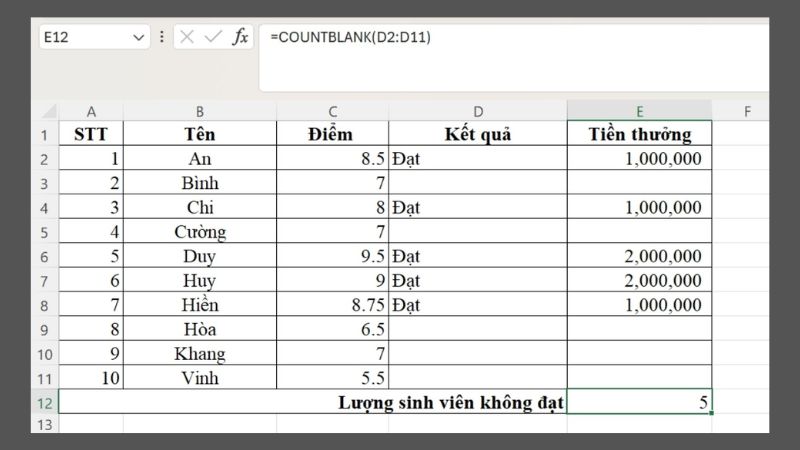
Hàm SUM
Một hàm thống kê khác trong Excel phổ biến được nhiều người dùng đó là hàm SUM được sử dụng rộng rãi để tính toán tổng của các giá trị số. Về bản chất, hàm SUM thực hiện phép cộng tất cả các số được cung cấp cho nó, cho ra kết quả là tổng của chúng.
Công thức của hàm SUM cực kỳ đơn giản và dễ nhớ đó là “=SUM(số 1,[số 2],…). Trong đó:
- số 1: Đây là đối số bắt buộc đầu tiên, có thể là một số cụ thể, một tham chiếu đến một ô chứa giá trị số, hoặc một phạm vi ô chứa các giá trị số.
- [số 2], …: Đây là các đối số tùy chọn, cho phép bạn thêm nhiều số hoặc phạm vi ô hơn để tính tổng. Hàm SUM chỉ có thể xử lý tối đa 255 đối số.
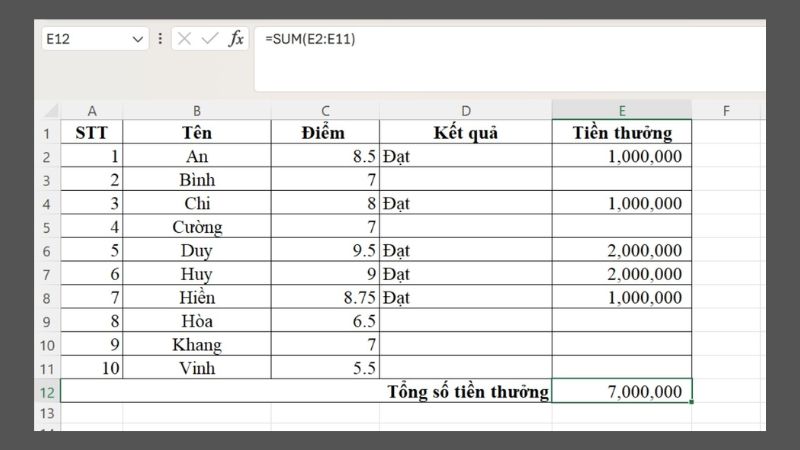
Hàm SUMIF
Hàm SUMIF là một trong những hàm thống kê trong Excel cực kỳ phổ biến, cho phép bạn tính tổng các giá trị trong một phạm vi dữ liệu dựa trên một điều kiện cụ thể. Nói một cách đơn giản, hàm SUMIF tìm kiếm các ô thỏa mãn tiêu chí bạn đưa ra và chỉ cộng các giá trị tương ứng với những ô đó. Công thức của hàm SUMIF như sau “=SUMIF(range, criteria, [sum_range])”. Trong đó:
- Range biểu diễn cho phạm vi ô mà bạn muốn kiểm tra điều kiện.
- Criteria là điều kiện bạn muốn áp dụng, có thể là một số, biểu thức, hoặc tham chiếu ô.
- Sum_Range (tùy chọn) là phạm vi ô chứa các giá trị bạn muốn cộng. Nếu bỏ trống, hàm sẽ cộng các giá trị trong phạm vi.
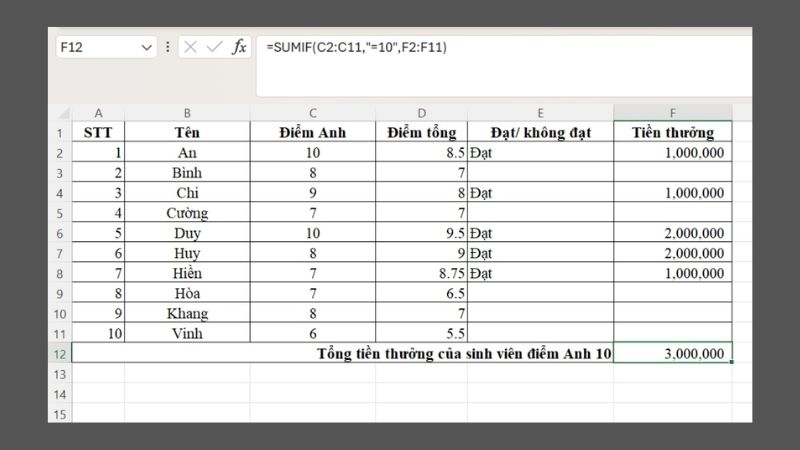
Hàm SUMIFS
Hàm SUMIFS là một hàm thống kê trong Excel cho phép bạn tính tổng các giá trị trong một phạm vi dựa trên nhiều điều kiện. Đây là một bước tiến so với hàm SUMIF, chỉ cho phép một điều kiện duy nhất.
Về cơ bản, SUMIFS hoạt động bằng cách quét qua một vùng dữ liệu, kiểm tra xem liệu mỗi hàng có đáp ứng tất cả các tiêu chí đã chỉ định hay không. Nếu có, giá trị tương ứng trong cột tính tổng sẽ được thêm vào tổng cuối cùng.
Cú pháp của hàm SUMIFS như sau “=SUMIFS(sum_range, criteria_range1, criteria1, [criteria_range2, criteria2], …)”. Trong đó:
- sum_range: Phạm vi chứa các giá trị cần tính tổng.
- criteria_range1: Phạm vi cần kiểm tra điều kiện đầu tiên.
- criteria1: Điều kiện áp dụng cho criteria_range1.
- criteria_range2, criteria2, … (tùy chọn): Các cặp phạm vi và điều kiện bổ sung.
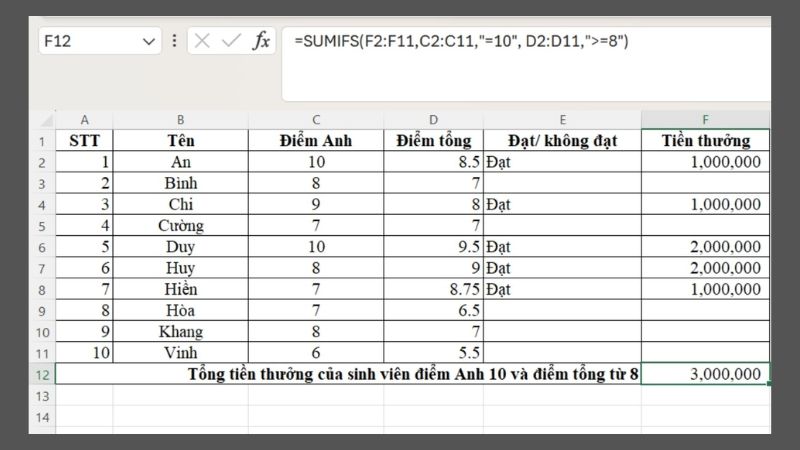
Hàm RANK
Một trong những hàm thống kê trong Excel cho phép bạn sắp xếp và phân loại dữ liệu một cách hiệu quả đó là hàm RANK. Nhìn chung, hàm này xác định vị trí tương đối của một giá trị cụ thể trong một danh sách các giá trị khác.
Đơn giản hơn, nó cho biết giá trị đó đứng thứ mấy trong danh sách, xét theo thứ tự tăng dần hoặc giảm dần. Công thức của hàm RANK được biểu diễn dưới dạng “=RANK(number, ref, [order])”. Trong đó:
- number: là giá trị mà bạn muốn xác định thứ hạng.
- ref: Phạm vi chứa các giá trị để so sánh với number.
- [order]: (Tùy chọn) Chỉ định thứ tự sắp xếp. Nếu order là 0 hoặc không được nhập, hàm sẽ xếp hạng theo thứ tự giảm dần (giá trị lớn nhất có thứ hạng là 1). Nếu order là một số khác 0, hàm sẽ xếp hạng theo thứ tự tăng dần (giá trị nhỏ nhất có thứ hạng là 1).
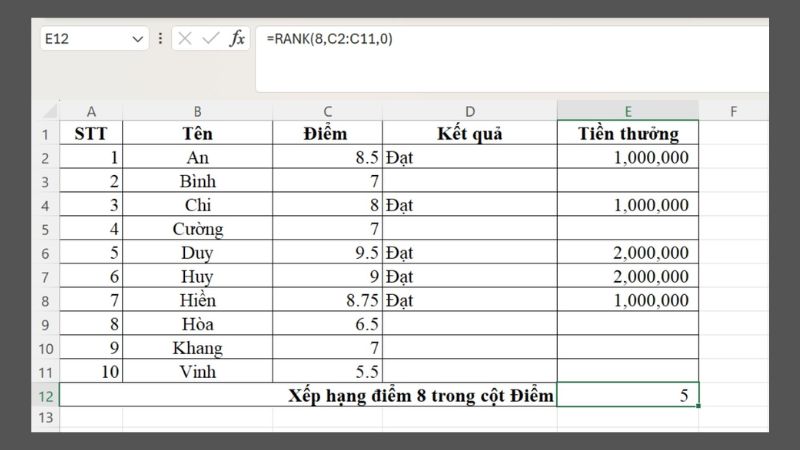
Hàm AVERAGE
Hàm AVERAGE là một hàm thống kê quan trọng trong Excel được sử dụng rộng rãi để tìm giá trị trung bình cộng của một tập hợp các số. Về cơ bản, hàm này thực hiện việc cộng tất cả các giá trị được cung cấp, sau đó chia tổng cho số lượng giá trị đó. Công thức của hàm AVERAGE đó là =AVERAGE (number1, [number2],…). Trong đó:
- number1 là đối số bắt buộc, đại diện cho số đầu tiên, tham chiếu ô hoặc vùng dữ liệu mà bạn muốn tính trung bình.
- [number2], … là các đối số tùy chọn, cho phép bạn thêm tối đa 255 số, tham chiếu ô hoặc vùng dữ liệu khác vào phép tính trung bình.
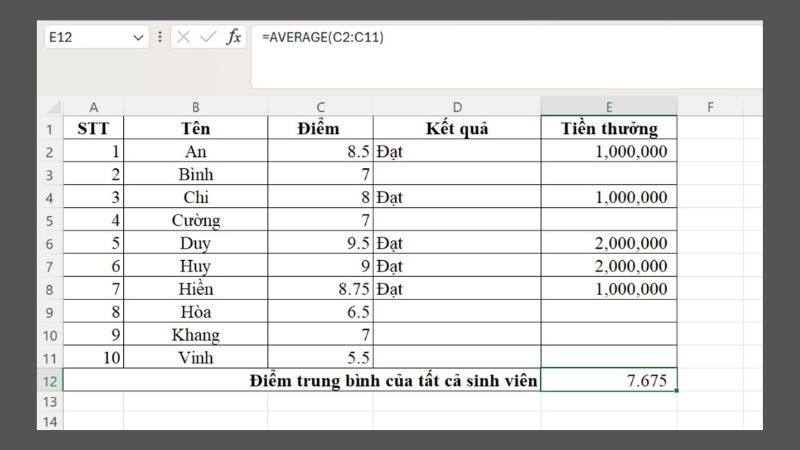
Hàm AVERAGEIF
Hàm AVERAGEIF trong Excel là một hàm thống kế cho phép bạn tính trung bình cộng có điều kiện, nghĩa là chỉ tính trung bình các giá trị thỏa mãn một tiêu chí cụ thể nào đó. Điều này đặc biệt hữu ích khi bạn cần phân tích dữ liệu theo một góc nhìn nhất định hoặc tập trung vào một nhóm cụ thể trong tập dữ liệu lớn. Công thức của hàm AVERAGEIF như sau “AVERAGEIF (range, criteria,[average_range]). Trong đó:
- range: Phạm vi ô cần kiểm tra điều kiện.
- criteria: Tiêu chí để xác định ô nào được tính trung bình. Tiêu chí này có thể là một số, một biểu thức logic, hoặc một chuỗi văn bản.
- [average_range]: (Tùy chọn) Phạm vi ô chứa các giá trị cần tính trung bình. Nếu bỏ qua tham số này, hàm sẽ tính trung bình các giá trị trong phạm vi range.
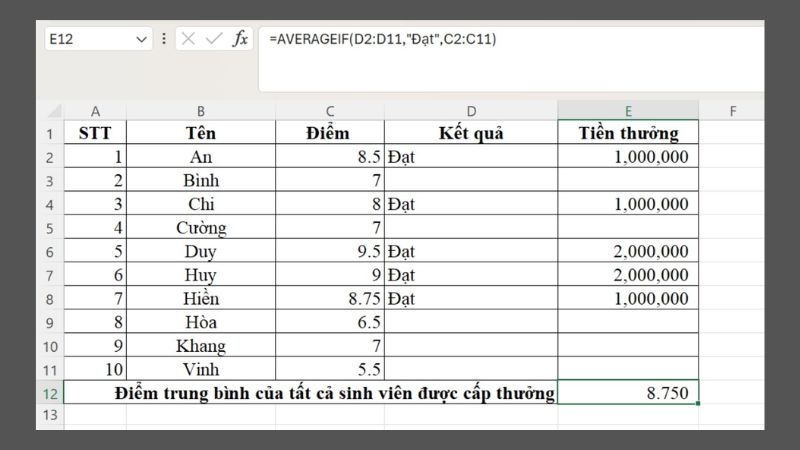
Hàm AVERAGEIFS
Hàm AVERAGEIFS là một hàm thống kê trong Excel cho phép bạn tính toán giá trị trung bình của một dải ô dựa trên nhiều điều kiện. Đây là một phiên bản nâng cao của hàm AVERAGEIF, cho phép bạn áp dụng nhiều tiêu chí lọc thay vì chỉ một. Công thức của hàm AVERAGEIFS đó là “=AVERAGEIFS(average_range, criteria_range1, criteria1, [criteria_range2, criteria2], …)”. Trong đó:
- average_range: Vùng chứa các giá trị cần tính trung bình.
- criteria_range1: Vùng chứa các giá trị cần so sánh với tiêu chí đầu tiên.
- criteria1: Tiêu chí đầu tiên để lọc dữ liệu.
- [criteria_range2, criteria2], …: Các cặp vùng tiêu chí và tiêu chí bổ sung (tùy chọn).
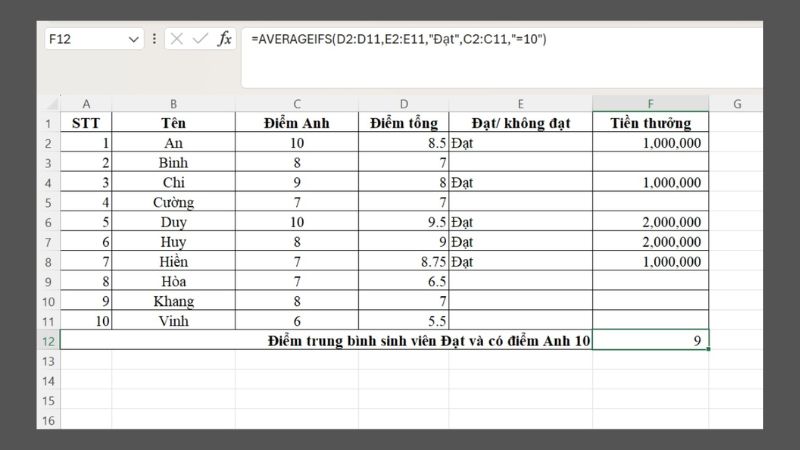
Hàm MIN
Min là một trong những hàm thống kê được sử dụng để có thể tìm kiếm được kết quả nhỏ nhất với giá trị trong vùng hoặc bảng dữ liệu được chọn. Hàm MIN được sử dụng với công thức đó là “=MIN (number 1, number 2,…) với các number1, number chứa giá trị dữ liệu của những ô cần tính.
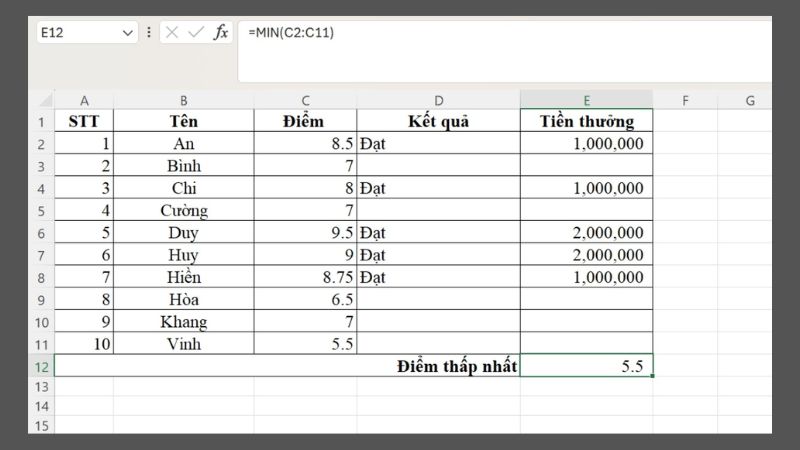
Hàm MAX
Trái ngược với hàm MIN, MAX là một hàm thống kê trong Excel được sử dụng để tìm kiếm kết quả lớn nhất có chứa giá trị trong vùng hoặc bảng dữ liệu được chọn. Hàm MAX được sử dụng với công thức đó là =MAX (number 1, number 2,…) với các number1, number chứa giá trị dữ liệu của những ô cần tính.
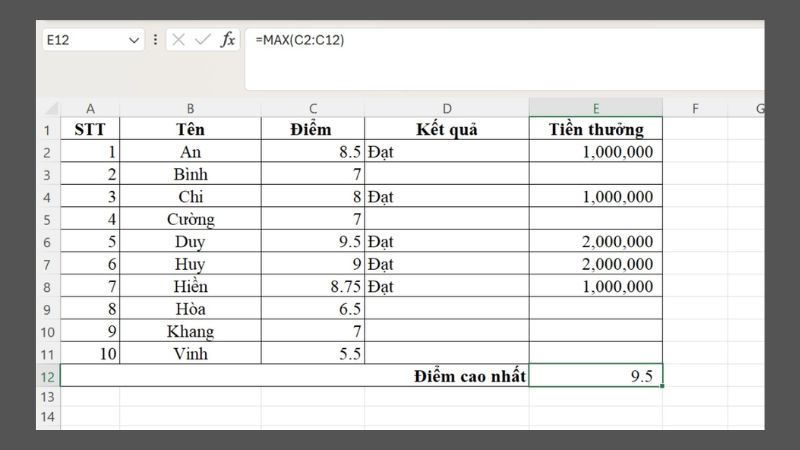
Hàm ROW
Hàm ROW là một trong những hàm thống kê cơ bản và hữu ích trong Excel, đóng vai trò quan trọng trong việc xác định vị trí và tổ chức dữ liệu. Về bản chất, hàm ROW trả về số thứ tự của hàng mà một ô cụ thể đang nằm trong bảng tính.
Công thức của hàm ROW khá đơn giản đó là =ROW([reference]). Trong đó, reference là tham chiếu tùy chọn đến một ô hoặc một vùng dữ liệu. Nếu không cung cấp reference, hàm sẽ mặc định trả về số thứ tự của hàng chứa chính công thức đó.
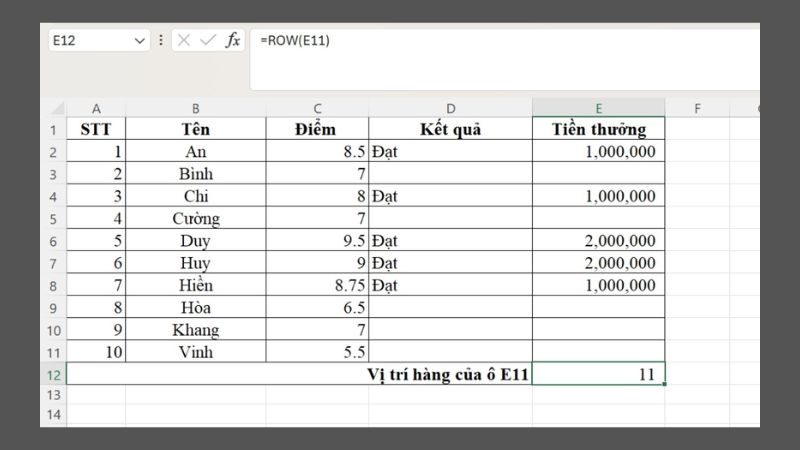
Hàm ROWS
Hàm ROWS là một hàm thống kê trong Excel được dùng để đếm số lượng hàng trong một vùng dữ liệu được chỉ định. Đây là một hàm đơn giản nhưng có thể giúp bạn tiết kiệm thời gian đáng kể khi làm việc với các bảng tính lớn và phức tạp.
Hàm ROWS trả về số lượng hàng có trong một mảng hoặc một vùng tham chiếu. Điều này có nghĩa là bạn có thể sử dụng nó để nhanh chóng xác định có bao nhiêu hàng dữ liệu trong một bảng tính, một cột, hoặc thậm chí một vùng được chọn ngẫu nhiên.
Hàm ROWS có công thức sử dụng đó là “=ROWS(array)”. Trong đó, array là đối số duy nhất và bắt buộc của hàm. Nó đại diện cho vùng dữ liệu mà bạn muốn đếm số hàng. Bạn có thể nhập trực tiếp một mảng vào công thức hoặc tham chiếu đến một vùng trên bảng tính bằng cách chọn nó.
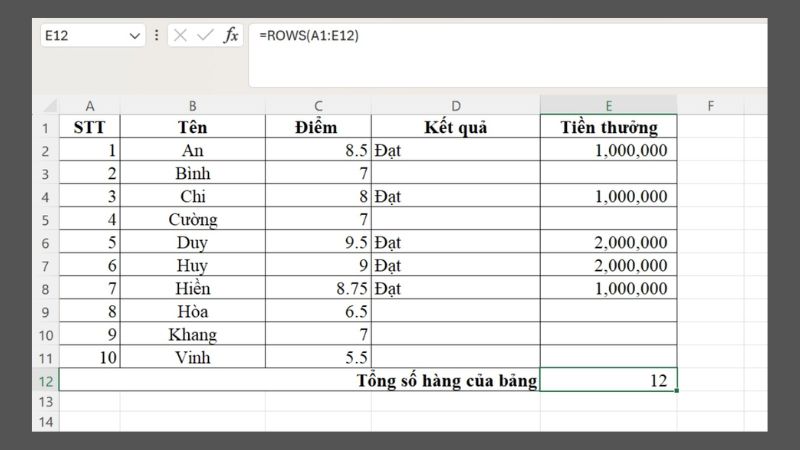
Hàm COLUMN
Một trong những hàm thống kê trong Excel được nhiều người sử dụng đó là hàm COLUMN. Đây là hàm được sử dụng để có thể xác định được vị trí của cột so với ô hoặc cột đầu tiên thuộc dãy ô cần được tham chiếu. Công thức của hàm COLUMN rất đơn giản đó là =COLUMN([reference]).
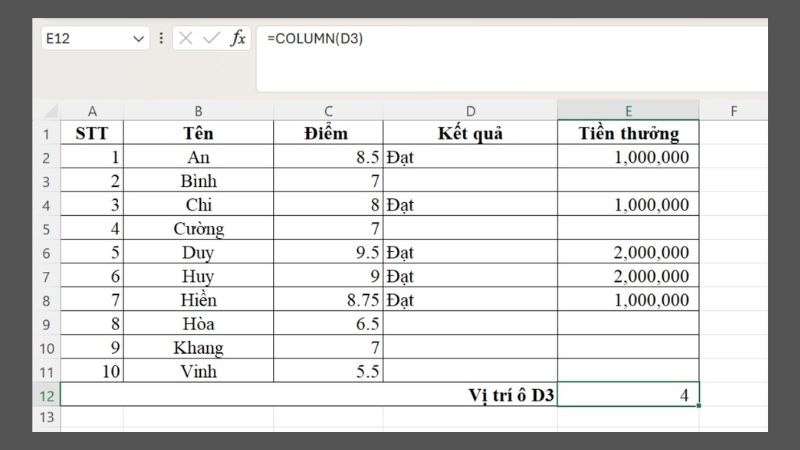
Hàm COLUMNS
Hàm COLUMNS là hàm thống kê được sử dụng để xác định số lượng cột có trong một vùng dữ liệu hoặc mảng được chỉ định. Về bản chất, hàm COLUMNS thực hiện đếm số cột hiện diện trong một phạm vi ô được cung cấp.
Do đó, hàm này giúp người dùng dễ dàng nắm bắt cấu trúc của bảng tính, đặc biệt hữu ích khi làm việc với các vùng dữ liệu lớn hoặc phức tạp.Công thức của hàm COLUMN rất đơn giản đó là “=COLUMN(array).
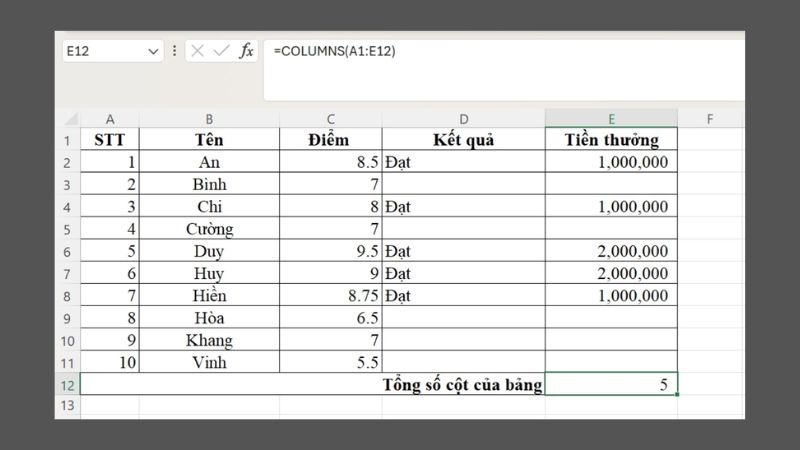
Một số lỗi sai thường gặp khi dùng hàm thống kê trong Excel
Trong quá trình sử dụng hàm thống kê Excel, bạn sẽ dễ mắc phải một số lỗi sai khiến các hàm không thể hoạt động hoặc đưa ra sai kết quả. Những lỗi này có thể do quá trình đánh máy hoặc sử dụng hàm chưa đúng cách. Do đó, khi sử dụng hàm này, bạn cần lưu ý một số lỗi dưới đây:
Lỗi sai các dấu phẩy, dấu chấm phẩy và dấu chấm
Đây là một trong những lỗi sai mà bạn thường xuyên mắc phải khi gõ công thức hàm trong Excel. Ngoài ra, bạn cũng sẽ mắc phải lỗi sử dụng sai dấu cách giữa các yếu tố trong hàm.
Do đó, khi sử dụng hàm thống kê bạn cần phải thật cẩn thận khi gõ máy. Đồng thời, khi nhập hàm trong Excel, bạn cần kiểm tra xem đã sử dụng đúng các dấu hay chưa.
Lỗi #VALUE!
Lỗi #VALUE! thường xuất hiện khi có sai sót trong quá trình tính toán, chủ yếu do nhập công thức hoặc tham chiếu ô không chính xác. Để tránh lỗi này, hãy kiểm tra kỹ các hàm và ô dữ liệu khi nhập hàm thống kê trong Excel.
Lỗi không viết được số 0
Đây là một trong những lỗi bạn có thể sẽ mắc phải khi nhập những dãy số có số 0 đứng đầu như số điện thoại hoặc tài khoản ngân hàng. Lỗi này bạn thường mắc phải do không có các ký tự phụ hoặc chưa chuyển đúng định dạng. Do đó, để khắc phục lỗi này bạn cần phải thêm dấu ‘ trước con số 0 hoặc đổi định dạng sang chữ.
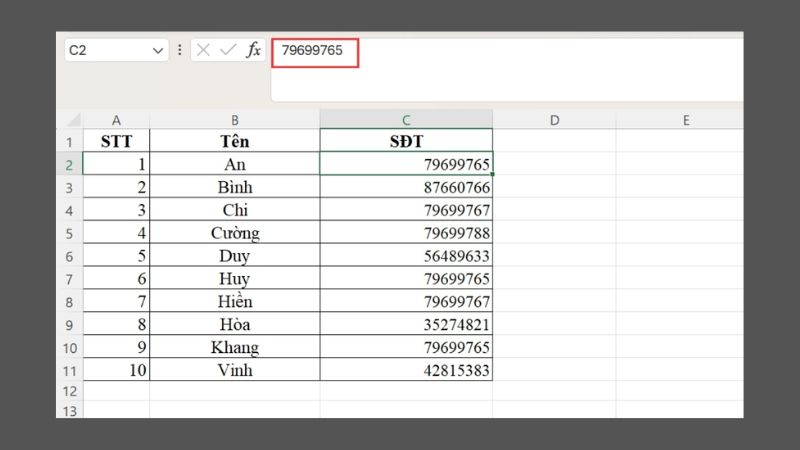
Lỗi #N/A!
Một trong những lỗi khác mà bạn có thể gặp phải khi sử dụng hàm thống kê đó là lỗi #N/A!. Đây là một lỗi thường xảy ra với nguyên nhân không tìm được kết quả hoặc trả về do công thức sai. Do đó, bạn cần phải kiểm tra lại toàn bộ các hàm đã nhập và giá trị vùng dữ liệu để hàm tự động tính toán đúng.
Lỗi #DIV/0!
Lỗi sai này thường hiển thị khi bạn không rà soát tính logic của công thức hàm thống kê đã nhập. Đây là lỗi phép tính bởi vì chia cho chữ số 0 hoặc công thức hàm sai do thực hiện phép chia với con số 0. Để khắc phục lỗi này, bạn cần xem lại công thức và chỉnh sửa hợp lý.
Tổng kết
Thông qua bài viết trên, bạn đã biết được cách sử dụng hàm thống kê trong Excel một cách nhanh chóng và hiệu quả. Việc nắm rõ cách sử dụng các hàm trên sẽ giúp bạn tiết kiệm thời gian tính toán và thống kê các giá trị, dữ liệu chính xác hơn.
Xem thêm:




